Come automatizzare gli ordini di lavoro in un'app per le operazioni in prima linea
Utilizzate questa guida passo-passo per tenere traccia delle singole saldature nel corso della giornata
Immaginate di utilizzare uno schema come questo per guidare i saldatori in produzione:
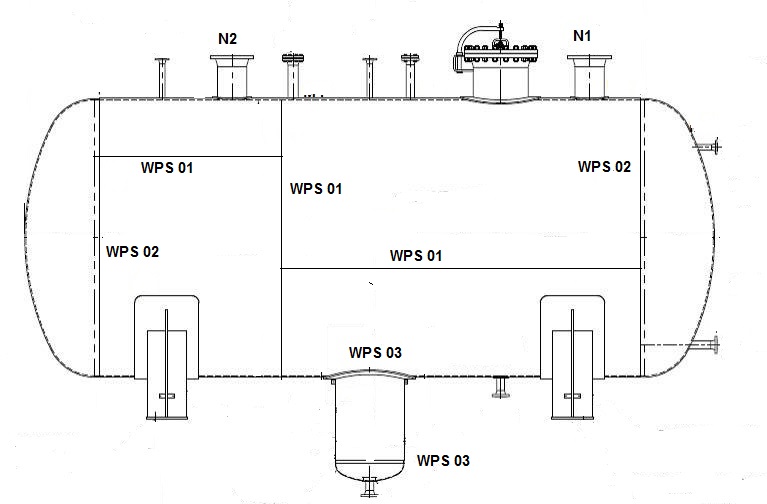
Per questo pezzo, i vostri operatori dovranno effettuare 7 saldature distinte e volete assicurarvi che un ispettore le esamini tutte. Attualmente utilizzate un foglio con una serie di voci come questa per registrare ogni saldatura:

Quindi, per ogni saldatura, l'operatore deve registrare:
- Il numero di lavoro
- La descrizione della saldatura
- l'ora
- La lettura dell'O2
- A/R
- La firma dell'ispettore
- La data
- I commenti
Si tratta di un sacco di documenti da inserire in un computer alla fine della giornata. Invece, è possibile utilizzare una serie di passi modulo e diagrammi cliccabili in Tulip per acquisire i dati in tempo reale.
Nota bene: sebbene questa guida utilizzi un esempio di saldatura, qualsiasi tipo di inserimento di dati all'interno di un ordine di lavoro dovrà affrontare sfide simili. Questa guida vi aiuterà a costruire qualsiasi applicazione che permetta agli operatori di inserire i dati di un ordine di lavoro.
Come si può vedere dalla tabella precedente, il saldatore ripete la stessa saldatura su due parti distinte per ridurre i tempi di configurazione della macchina. Pertanto, l'applicazione prevede due fasi ripetute per ogni saldatura.
Inoltre, l'operatore "completerà l'applicazione" dopo ogni serie di due saldature. In questo modo si evita di tenere aperta la stessa app per tutto il giorno senza registrare un completamento.
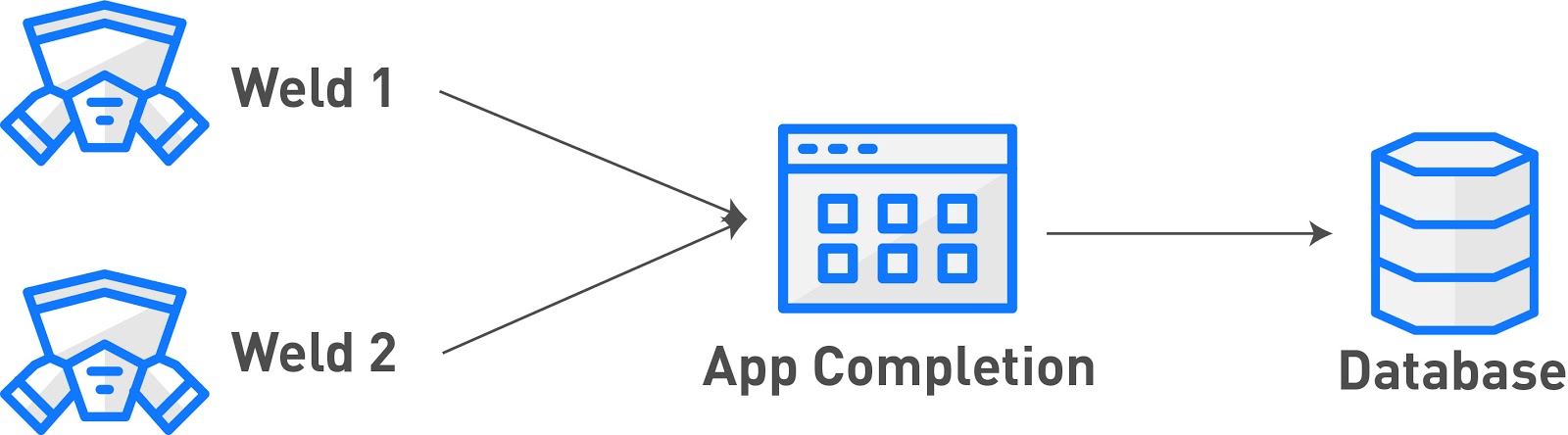
L'applicazione deve avere 3 tipi di passaggi:
- Una fase di modulo per acquisire le informazioni generali di alto livello sull'ordine di lavoro.
- un diagramma cliccabile in cui il saldatore può selezionare la saldatura su cui sta lavorando
- Un passo del modulo per acquisire i dati sulla saldatura specifica.
Ecco un diagramma di come le fasi si integrano tra loro:
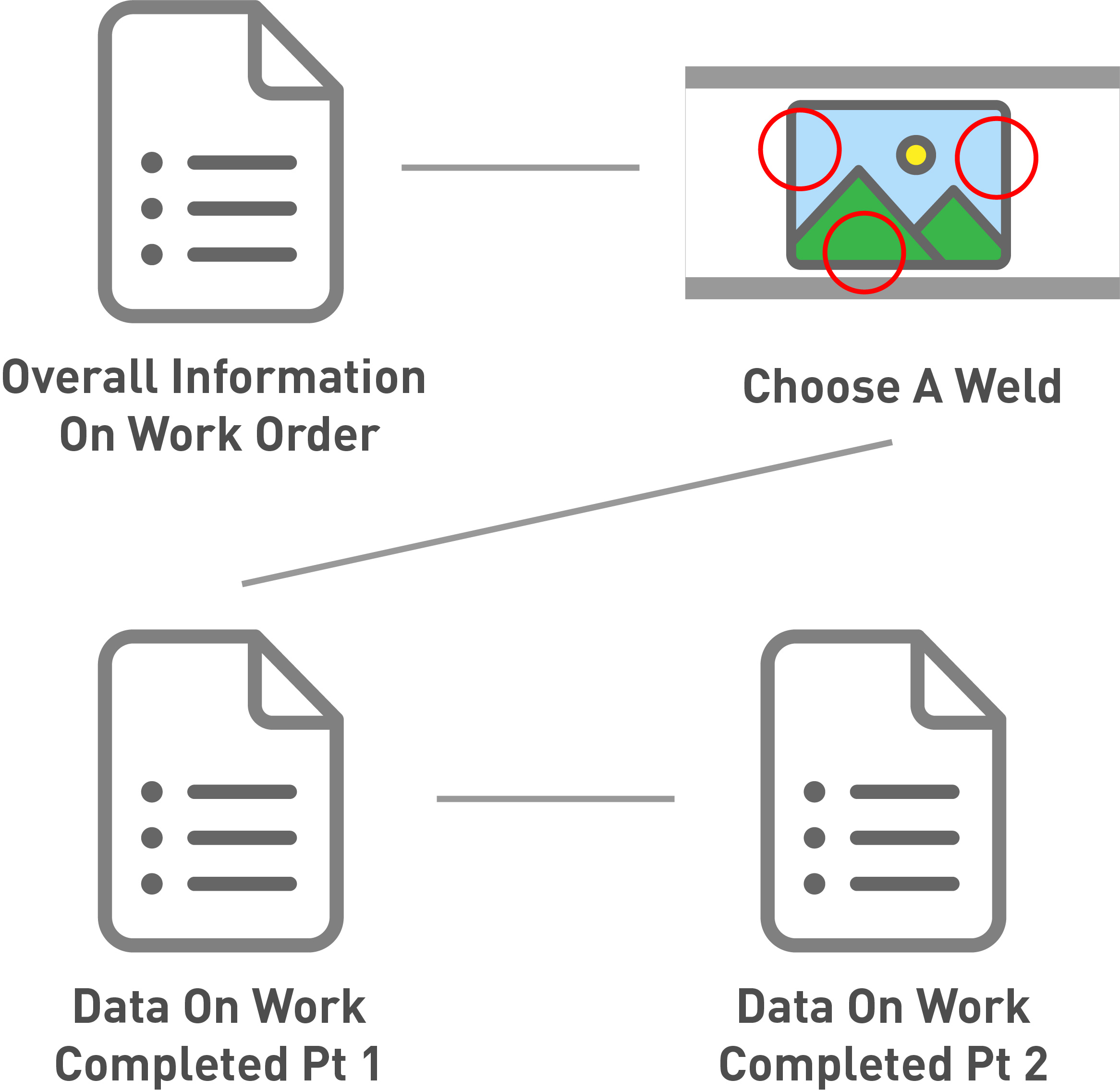
Ecco come costruire un'applicazione automatizzata per il controllo della saldatura.
Fase 1- Informazioni generali
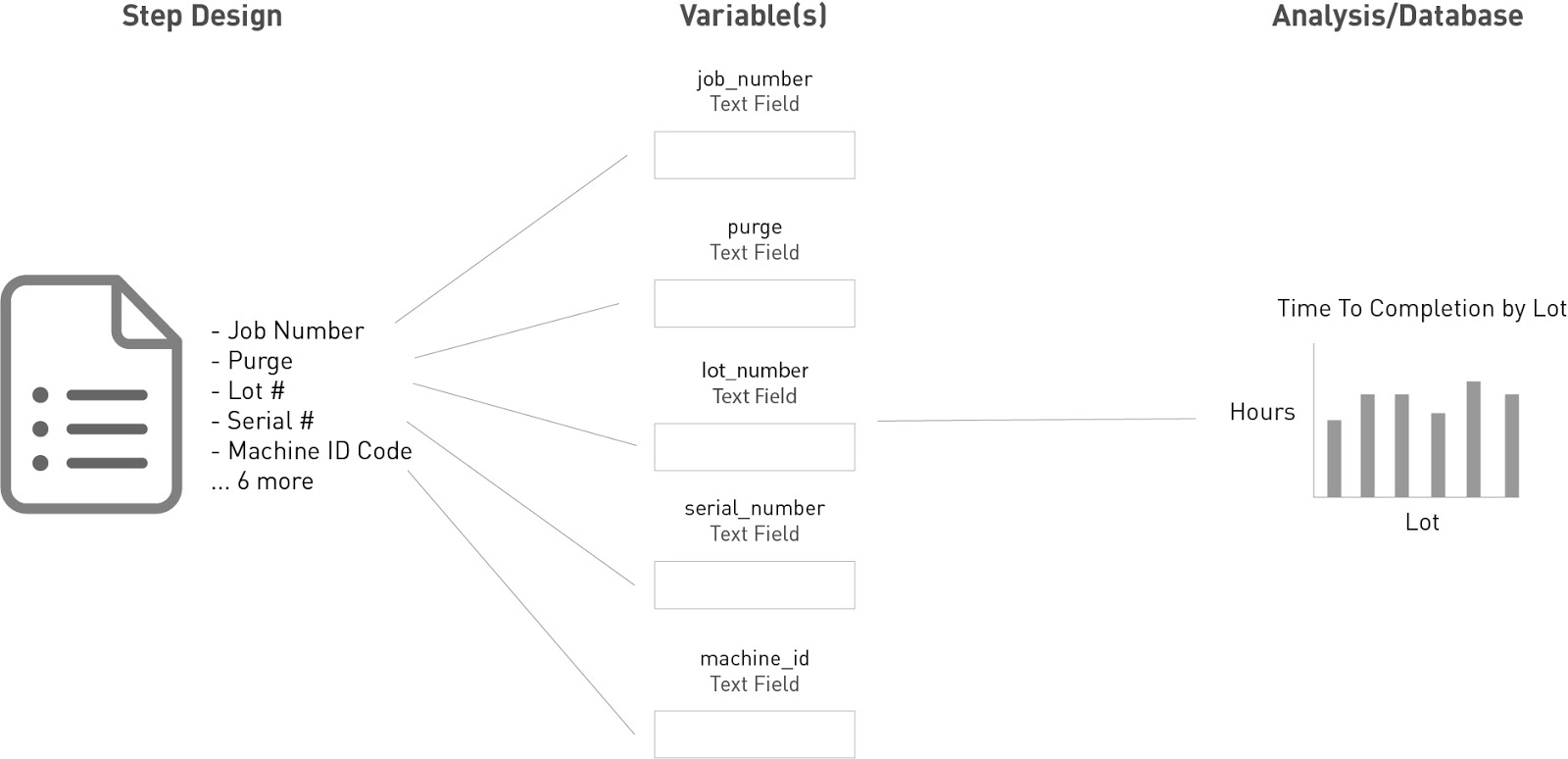
In questa situazione, l'operatore deve inserire ogni giorno informazioni di alto livello all'inizio del suo foglio. Ecco come si presenta:

Poiché l'operatore compilerà l'app più volte nel corso della giornata, non ha senso chiedere queste informazioni all'inizio di ogni app.
Fortunatamente, è possibile utilizzare "variabili persistenti ", in modo che gli operatori debbano reinserire i dati solo quando qualcosa è cambiato. Questo modulo ha i seguenti campi:
- Data
- Lavoro
- Spurgo
- Lotto del contenitore
- Serie Dewar
- Numero Iso
- Dimensione del tubo
- Spessore della parete
- ID saldatore
- Codice ID saldatrice
- Codice ID testa di saldatura
- Programma di saldatura
- Coupon
Tulip è in grado di tracciare automaticamente l'ID saldatore e la data in base all'operatore che ha effettuato l'accesso a Tulip Player e alla data corrente, quindi non è necessario creare campi per questi due elementi.
Per tutto il resto, è necessario un Form Step con una combinazione di variabili persistenti e variabili normali. Si consiglia di usare le variabili persistenti solo per i campi che si ripeteranno per più completamenti consecutivi dell'applicazione.
Costruire in Tulip
Ecco come potrebbe apparire l'intero Form Step:
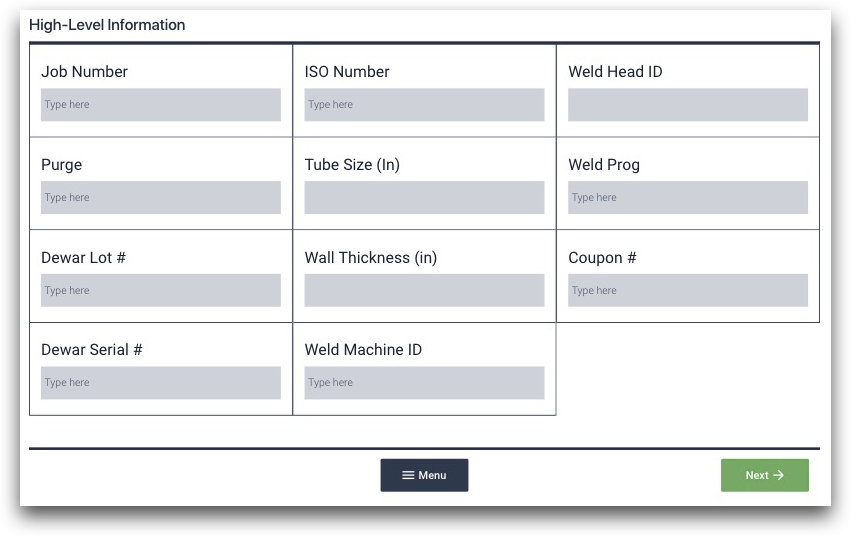
Ha 11 campi, composti da input di testo e numeri. Per creare tre colonne, selezionate l'intero passo modulo e poi fate clic sul pulsante "Tre colonne" nel riquadro contestuale a destra dell'editor di app.
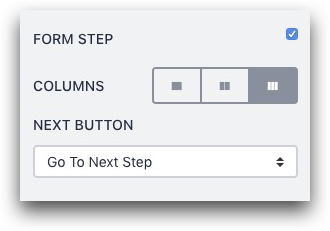
Ogni campo del modulo deve essere salvato nel database di Tulip, in modo da poter eseguire le analisi in un secondo momento. Quindi, per ogni input, creare una variabile con un nome appropriato.
Nel caso del campo "Codice ID testa di saldatura", fare clic su "+" accanto al campo Variabile nel riquadro contestuale e denominare la variabile "weld_head_id". Si consiglia di renderla "persistente", poiché non cambia nel corso della giornata.
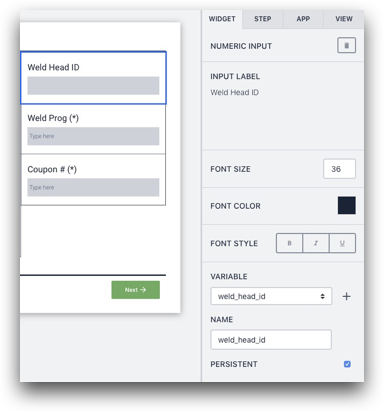
In altri casi, è possibile utilizzare un "Valore predefinito", poiché il valore potrebbe non cambiare mai nel banco di lavoro specifico. Ad esempio, il valore del campo "Purge" può essere sempre "Argon" nella stazione specifica, quindi è possibile aggiungerlo come valore predefinito in modo che l'operatore non debba mai cambiarlo.
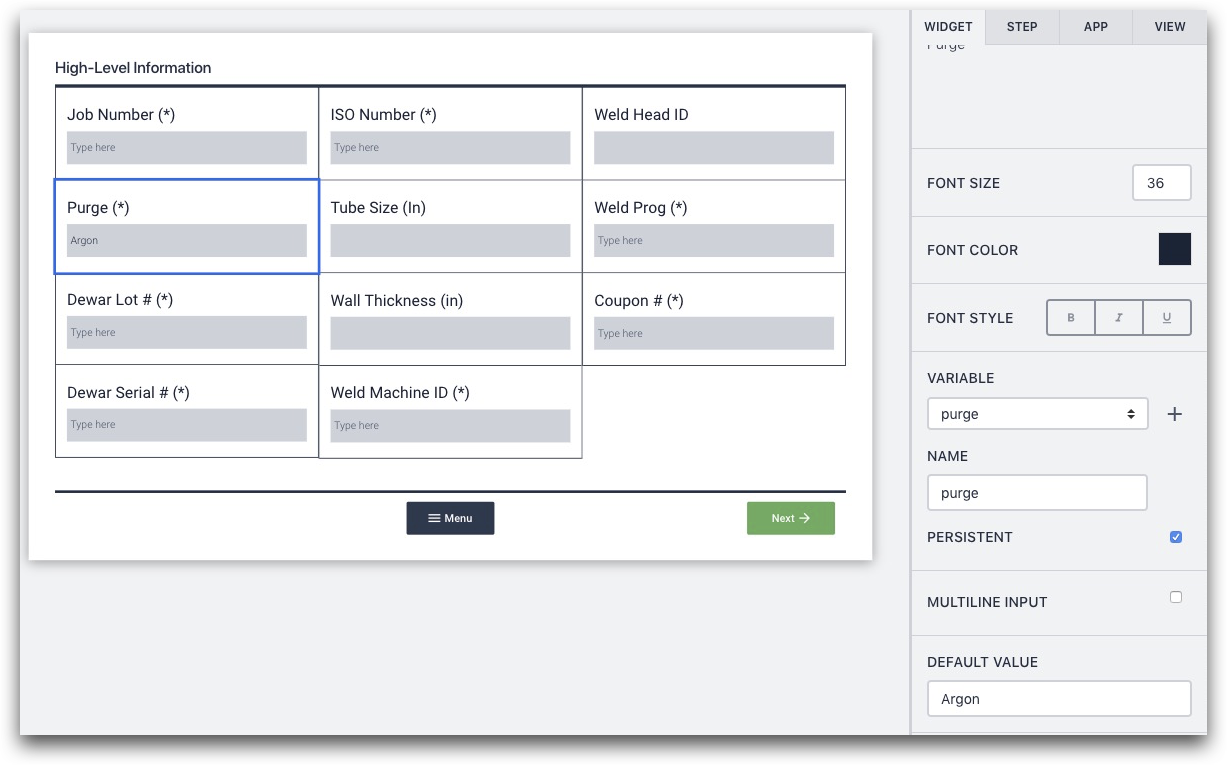
Ecco il riquadro contestuale in dettaglio:

Esaminare e nominare tutte le 11 variabili. Aggiungete un "Valore predefinito" quando non volete che l'operatore modifichi mai un campo nel passaggio Modulo e selezionate la casella "Persistente" quando volete che l'operatore inserisca i dati una volta e non li tocchi più per ore.
Combinazione di questo passaggio con altri passaggi
In ogni caso, questa fase porterà alla fase successiva, in cui l'operatore selezionerà la saldatura. Tuttavia, le variabili raccolte in questa fase saranno preziose per la creazione di analisi successive. Permetteranno di collegare le singole saldature a questi punti di dati di alto livello.
Possibilità di analisi
Le possibilità di analisi sono numerose. Ad esempio, si può usare l'analisi "Confronta variabili" per creare un grafico a barre sovrapposte con tutte le saldature per ogni numero di commessa.
Quindi, il numero di commessa sarebbe sull'asse X e il "tempo totale impiegato" sarebbe sull'asse Y. Il grafico includerebbe tutte le 7 saldature di quel particolare numero di lavoro.
Ecco un esempio di grafico a barre sovrapposte:
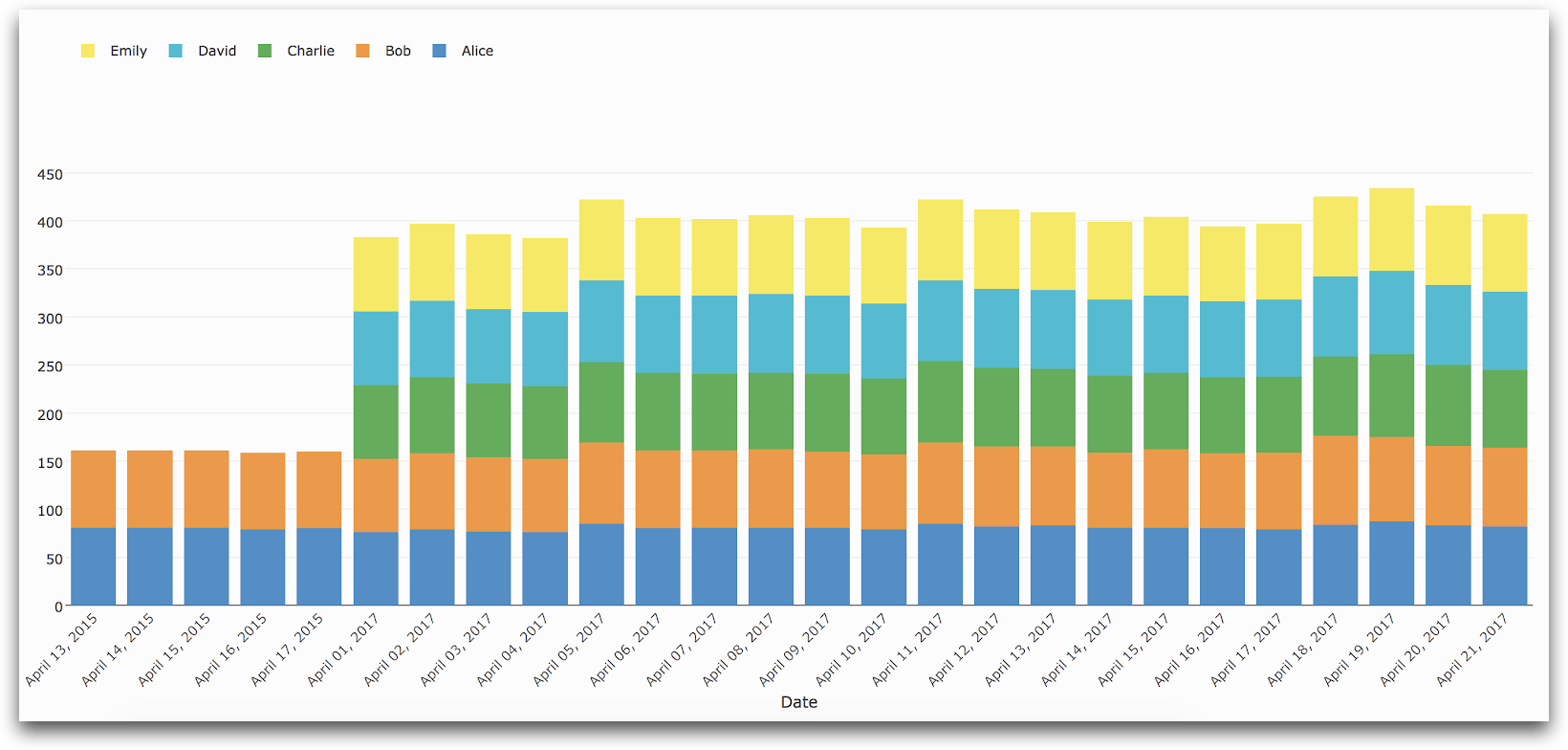
Ulteriori letture
Fase 2- Diagramma cliccabile
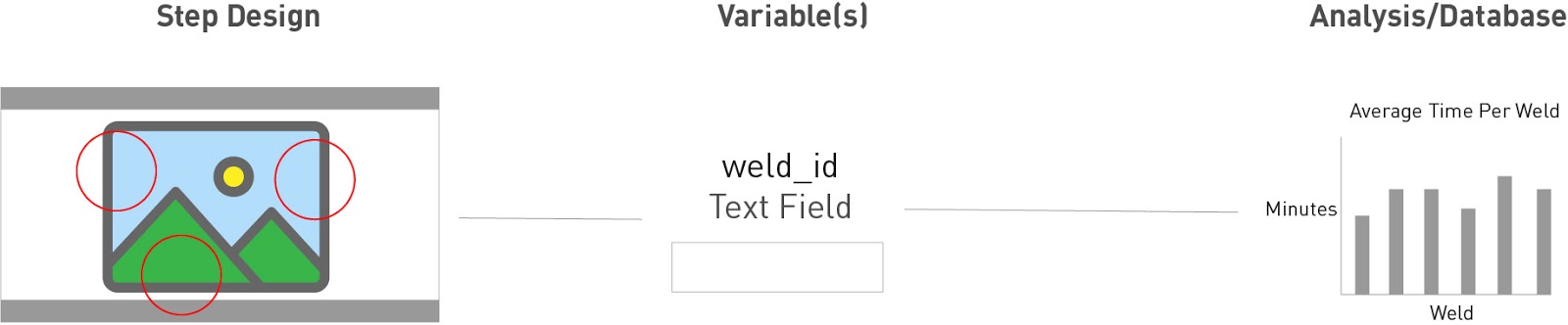
Poiché un saldatore dovrà completare 7 saldature per ogni pezzo, è necessario un modo semplice per il saldatore di selezionare ogni singola saldatura prima di aggiungere i dati.
Si potrebbero aggiungere 7 pulsanti a uno Step, con un testo per ogni saldatura. In questo caso, disponendo di uno schema, è possibile fornire le informazioni sulla saldatura nel contesto dell'intera parte.
Per creare un diagramma cliccabile, è sufficiente caricare lo schema e creare una serie di pulsanti invisibili. Ecco come fare.
Costruire in Tulip
Caricare un'immagine dello schema sul proprio Step.
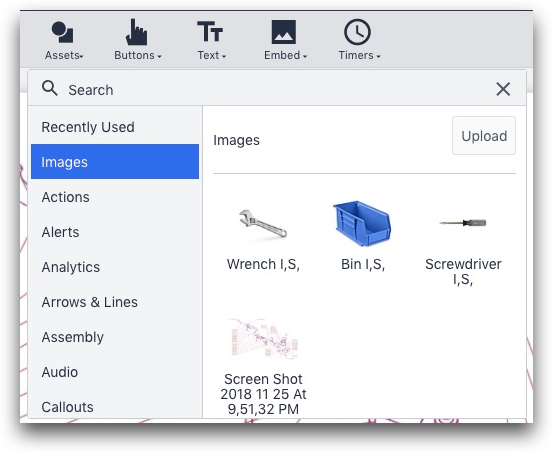
Quindi, create un pulsante invisibile sopra ogni numero di saldatura. Rimuovete il testo predefinito del pulsante e cambiate il colore nel campo "Colore pulsante" in trasparente.

Fare clic sul pulsante "+" accanto a "Trigger" per creare un trigger e assegnargli il nome del numero di saldatura specifico.
Nel trigger, aggiornare il valore di una variabile denominata "weld_id" con il numero di saldatura (in questo caso, "WPS 02") e quindi passare alla fase successiva.
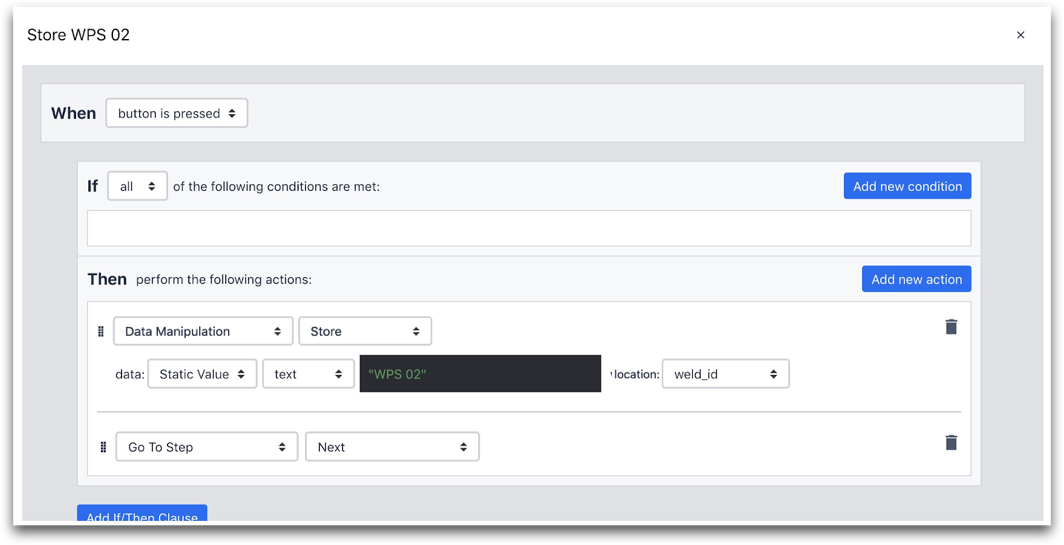
Ecco l'istruzione "Then":
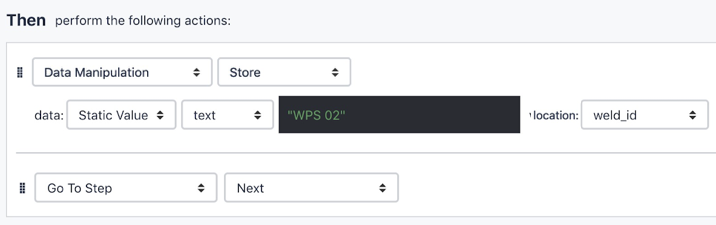
Ecco come replicare rapidamente questa operazione per tutti i 7 numeri di saldatura. Fare clic sul pulsante, quindi copiarlo con Ctrl + C e incollarlo con Ctrl + V. Trascinare quindi il pulsante sul numero di saldatura successivo, ad esempio WPS 03. Fare clic sul simbolo "Modifica" accanto al numero di saldatura.
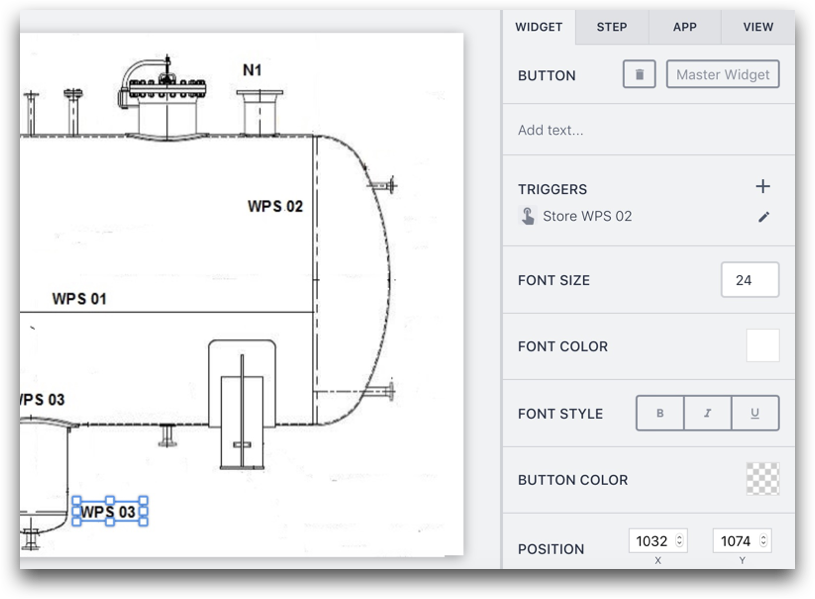
Fare clic sul simbolo "Modifica" accanto al trigger.
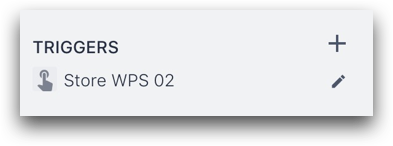
Nell'editor, rinominare il trigger in "Memorizza WPS 03" e regolare il testo nell'Expression Editor in "WPS 03".
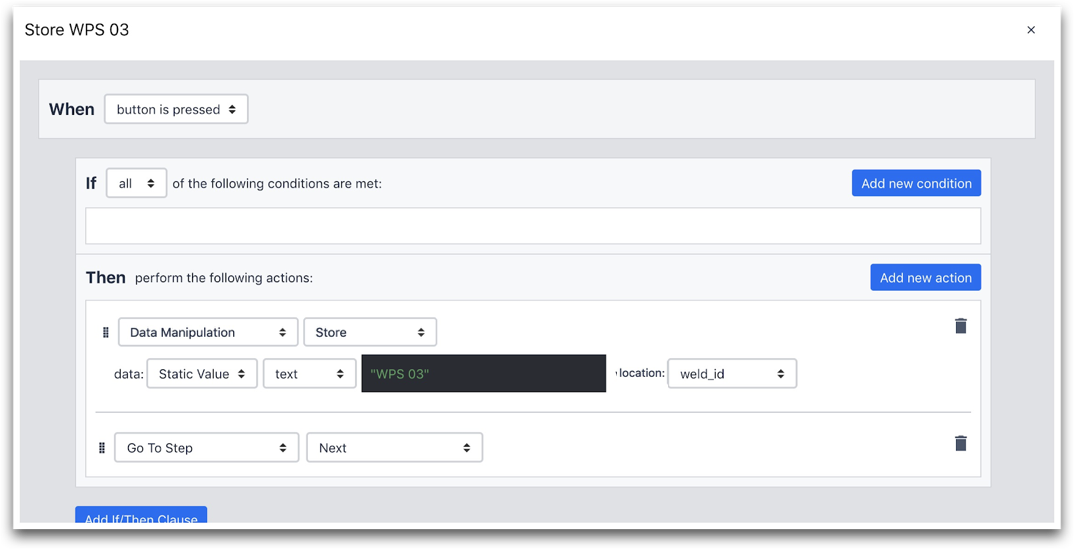
Fare quindi clic su "Salva". In questo modo verrà creato un trigger completamente nuovo associato al pulsante WPS 03.
Combinazione di questo passaggio con altri passaggi
In questa applicazione, ci sarà un passo modulo per ciascuna delle due saldature. Pertanto, questa applicazione presuppone che entrambe le saldature siano dello stesso numero su parti separate.
Possibilità di analisi
Dopo aver iniziato a tracciare "weld_id", sarà possibile calcolare i minuti medi per ogni saldatura. Ogni completamento dell'applicazione mostrerà quanto tempo è stato necessario per completare due saldature dello stesso tipo. È possibile tracciare questi dati utilizzando l'analisi "Un'operazione" e mettendo la variabile "weld_id" sull'asse X e il tempo per il completamento dell'applicazione sull'asse Y.
Ulteriori letture
Fase 3- Dati per ogni saldatura
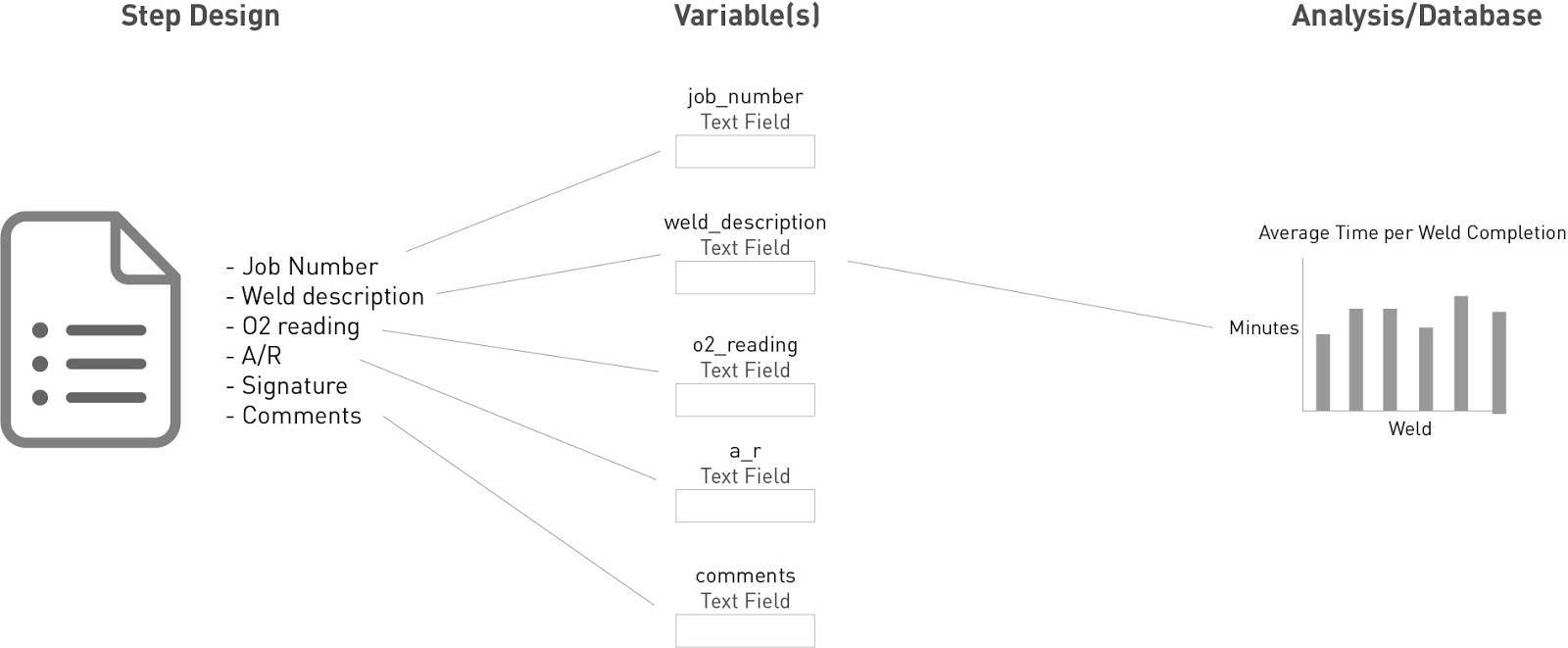
Ecco il modulo che l'operatore deve compilare per ogni saldatura:

- Il numero di lavoro
- La descrizione della saldatura
- Il tempo
- La lettura dell'O2
- A/R
- La firma dell'ispettore
- La data
- Commenti
Poiché le applicazioni Tulip tengono automaticamente traccia dell'ora di inizio e di fine, l'operatore non avrà bisogno di un campo "Ora" o "Data".
Questo richiederà un'altra fase del modulo. Non è necessario utilizzare variabili persistenti o valori predefiniti, poiché tutti questi dati devono essere aggiornati ad ogni completamento dell'applicazione.
Costruire in Tulip
Ecco il passo del modulo:
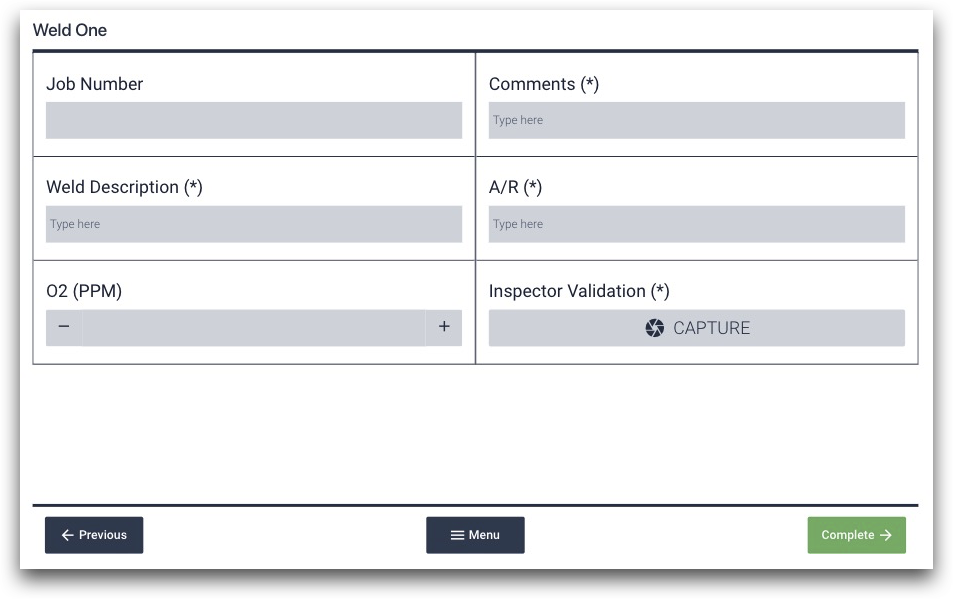
Proprio come nel primo passo del modulo, è necessario creare variabili con nomi pertinenti per memorizzare i dati di ogni campo.
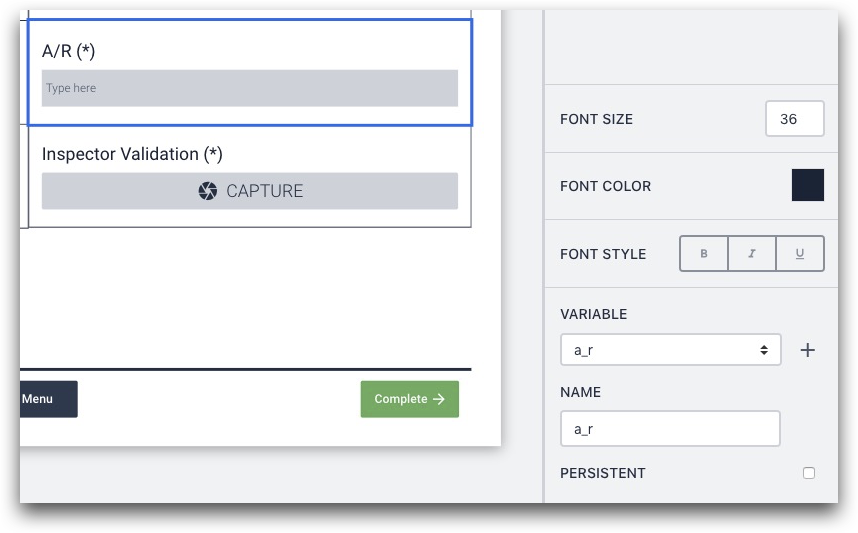
Tulip non ha attualmente un campo per le firme. Si può quindi utilizzare la webcam del computer per catturare un'immagine dell'ispettore per convalidare la revisione del lavoro.
Questo passaggio dovrebbe creare un totale di 6 nuove variabili all'interno dell'applicazione.
Quindi, ripetere questa fase una seconda volta "duplicando un passo" per dare all'operatore la possibilità di aggiungere dettagli sulla seconda saldatura sullo stesso pezzo.
Fare clic sul pulsante "Duplica passo" nella parte superiore della scheda Passo nel riquadro contestuale.
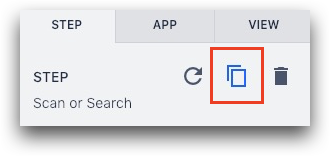
Quindi, nel nuovo passo, modificare i nomi delle variabili in modo che memorizzino i dati separatamente dalle risposte del primo passo modulo.
Ad esempio, se la variabile nel primo passo era denominata "a_r", è possibile denominare la variabile nel secondo passo "a_r_2" per indicare che è correlata al secondo passo di saldatura all'interno del completamento dell'applicazione.
Possibilità di analisi
L'analisi più interessante potrebbe derivare dalla combinazione del tempo di completamento dell'applicazione (o del tempo impiegato per completare due saldature) con il numero del lavoro. È possibile creare un grafico a barre sovrapposte utilizzando l'analisi "Confronta variabili" per sovrapporre tutte le saldature per un determinato numero di lavoro e confrontare tutti i lavori in una settimana o in un mese.
Note generali
L'intera applicazione dovrebbe avere 4 fasi.
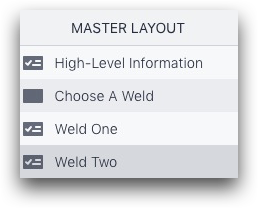
Non ci sono percorsi dinamici attraverso l'applicazione. Invece, ogni fase memorizza informazioni preziose in variabili che possono essere analizzate non appena l'applicazione viene completata.
Avete trovato quello che cercavate?
Potete anche andare su community.tulip.co per postare la vostra domanda o vedere se altri hanno affrontato una domanda simile!
